通过VNC登录Linux ECS
操作场景
本节为您介绍如何通过控制台提供的远程登录功能(即VNC方式)登录到弹性云服务器上。
当您无法使用CloudShell文件或其他远程登录工具连接弹性云服务器时,可以选择通过VNC方式进行登录,该登录方式主要用于紧急运维场景,可查看弹性云服务器状态或进行相关维护操作。
登录成功后,如需使用VNC界面提供的复制、粘贴功能,请参见相关操作。
背景知识
VNC(Virtual Network Computing,虚拟网络计算)是一种远程控制技术,用于连接弹性云服务器并控制其操作。实现通过本地设备传输键盘、鼠标和屏幕信息,让用户能够远程操作弹性云服务器,就像在本地使用一样。
VNC登录方式具有以下特点:
- 对公网访问无要求,无需为ECS绑定弹性公网IP。
- “登录凭证”方式需要设置为“密码”。
VNC登录方式相当于直接查看ECS的操作系统实时界面。由于该方式不依赖ECS安全组设置或运行软件的限制,通常用于查看ECS的状态或进行相关维护操作,帮助您在无法使用其他远程登录工具或方式时,进行故障排查和修复。
约束与限制
- 弹性云服务器的“状态”需要为“运行中”。
- 使用VNC方式登录弹性云服务器时,系统不支持直接的复制粘贴操作,这将降低您使用云服务器的效率。如无特殊要求,建议使用SSH方式或者CloudShell方式登录云服务器,具体操作请参见通过SSH密钥方式登录Linux ECS、通过SSH密码方式登录Linux ECS、通过CloudShell登录Linux ECS。
前提条件
如果您的弹性云服务器在购买时“登录凭证”设置为“创建后设置”或“密钥对”,请在登录前先通过重置密码操作获取登录密码。具体操作,请参见在ECS控制台重置密码。
登录Linux弹性云服务器(非FPGA加速型)
如果您登录的弹性云服务器不是FPGA加速型,登录方法如下:
- 登录管理控制台。
- 单击管理控制台左上角的
 ,选择区域和项目。
,选择区域和项目。 - 单击“
 ”,选择“计算 > 弹性云服务器”。
”,选择“计算 > 弹性云服务器”。 - 选择要登录的弹性云服务器,单击“操作”列下的“远程登录”。
图1 远程登录

- 在弹出的“登录Linux云服务器”窗口中,选择“其他方式”下的VNC方式,单击“立即登录”。
- (可选)如果界面提示“Press CTRL+ALT+DELETE to log on”,请单击远程登录操作面板上方的“Ctrl+Alt+Del”按钮进行登录。

请勿使用物理键盘按“CTRL+ALT+DELETE”,该操作不生效。
- (可选)如果远程登录界面上无法显示鼠标,查看面板上方是否有“本地鼠标”按钮,单击“本地鼠标”按钮,鼠标就可以正常显示了。
图2 本地鼠标

- 根据界面提示,输入弹性云服务器密码。
登录Linux弹性云服务器(FPGA加速型)
FPGA加速型云服务器的镜像使用CentOS 7.3 64bit图形化界面,如果您登录的是FPGA加速型云服务器,且该云服务器除了root账号以外,没有其他账号,系统会提示您新建一个用户。登录方法如下:
- 登录管理控制台。
- 单击管理控制台左上角的
 ,选择区域和项目。
,选择区域和项目。 - 单击“
 ”,选择“计算 > 弹性云服务器”。
”,选择“计算 > 弹性云服务器”。 - 选择要登录的弹性云服务器,单击“操作”列下的“远程登录”。
图4 远程登录

- 根据界面提示,选择系统语言(以选择“English”为例),并单击“Next”。
图5 选择语言

- 选择您使用的物理键盘的类型,并单击“Next”。
图6 选择键盘类型

- 根据需要设置隐私项,并单击“Next”。
- 设置弹性云服务器的时区,并单击“Next”。
- (可选)根据需要联动其他账号,也可以直接单击“Skip”。
图7 绑定其他账号

- 设置新创建用户的“Full Name”和“Username”,其中
- Full Name:全名,类似用户的昵称。
- Username:用户名,用于创建您的主目录,且无法更改。
- 设置密码。
- 单击“Start using CentOS Linux”,进入弹性云服务器。
发送远程命令功能支持通过单击“Ctrl+Alt+F1”~“Ctrl+Alt+F10”切换到该ECS的不同虚拟终端,具体操作如下:
- 通过VNC方式成功登录ECS。
- 在界面左上角,单击发送远程命令,在下拉菜单中单击对应命令。
图8 发送远程命令
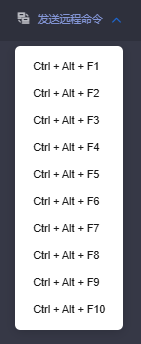
如果需要从本地设备向ECS拷贝较长的文本或命令,可以通过“复制粘贴”功能间接向ECS复制文本或命令,具体操作如下:
- 通过VNC方式成功登录ECS。
- 在ECS中将鼠标放置在需要复制粘贴内容的位置。
- 在界面左上角,单击“复制粘贴”。
- 在“复制粘贴”对话框,输入待粘贴的内容。
图9 复制粘贴
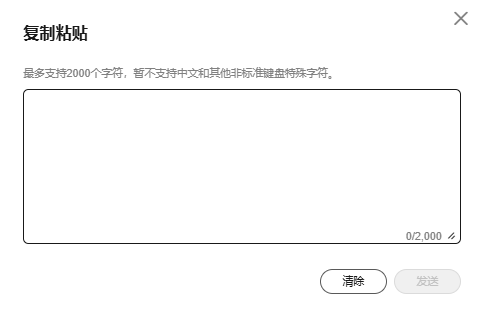
- 单击“发送”,即可将内容复制粘贴至ECS中。







